Международный идентификатор мобильного оборудования (IMEI) — это уникальный идентификатор каждого iPhone. Знание вашего номера IMEI важно в случае кражи или потери вашего устройства, поскольку это помогает отследить и определить местонахождение вашего телефона.
В этой статье мы покажем вам 7 различных способов найти номер IMEI вашего iPhone всего за несколько простых шагов. Если вы хотите получить доступ к информации о гарантии или сообщить о своем телефоне как об утерянном, мы обеспечим вас.
Когда вам может понадобиться ваш IMEI
Чтобы проверить, является ли ваш iPhone подлинным или поддельным: Используя номер IMEI и официальный сайт Apple, вы можете узнать, является ли ваш iPhone настоящим или поддельным, есть ли у него действительная дата покупки, и есть ли у него активный ремонт и покрытие. Подробнее об этом позже.
Чтобы помочь полиции найти ваш украденный iPhone: если вы потеряли свой iPhone или он был украден, полиция запросит номер IMEI вашего iPhone, чтобы отследить его.
Чтобы выполнить разблокировку оператора: вам понадобится номер IMEI или MEID, если вы хотите приобрести стороннюю разблокировку оператора, чтобы вы могли использовать свой iPhone с оператором, отличным от того, с которым он был запрограммирован на заводе.
Найдите номер IMEI, если у вас есть iPhone с собой
Если у вас есть iPhone или iPad, просто используйте один из способов ниже, чтобы узнать его номер IMEI. Если у вас его нет, перейдите к следующему заголовку.
Из приложения «Настройки»
- Откройте приложение «Настройки» и выберите «Основные» > «О программе».
- Прокрутите вниз, и вы увидите номер IMEI. Примечание. Если вы используете две или более SIM-карты на своем iPhone, вы увидите дополнительные номера IMEI.
- Коснитесь и удерживайте поле IMEI, чтобы скопировать его отсюда.
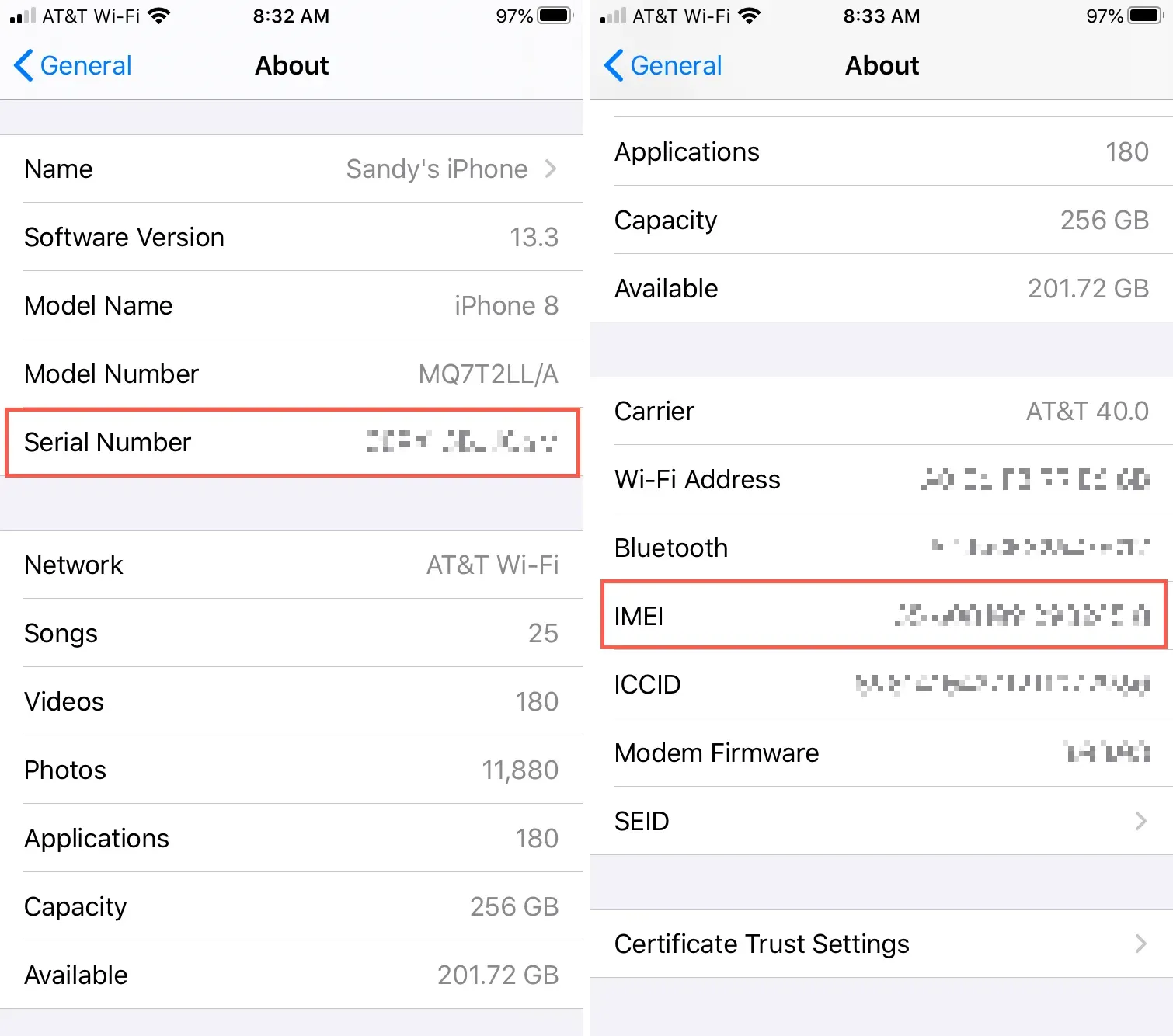
Используйте приложение «Телефон»
- Откройте приложение «Телефон» на своем iPhone и перейдите в раздел «Клавиатура».
- Введите * # 06 #, и появится интерфейс с номерами EDI, IMEI и MEID вашего iPhone. К сожалению, вы не можете легко скопировать номер IMEI отсюда.
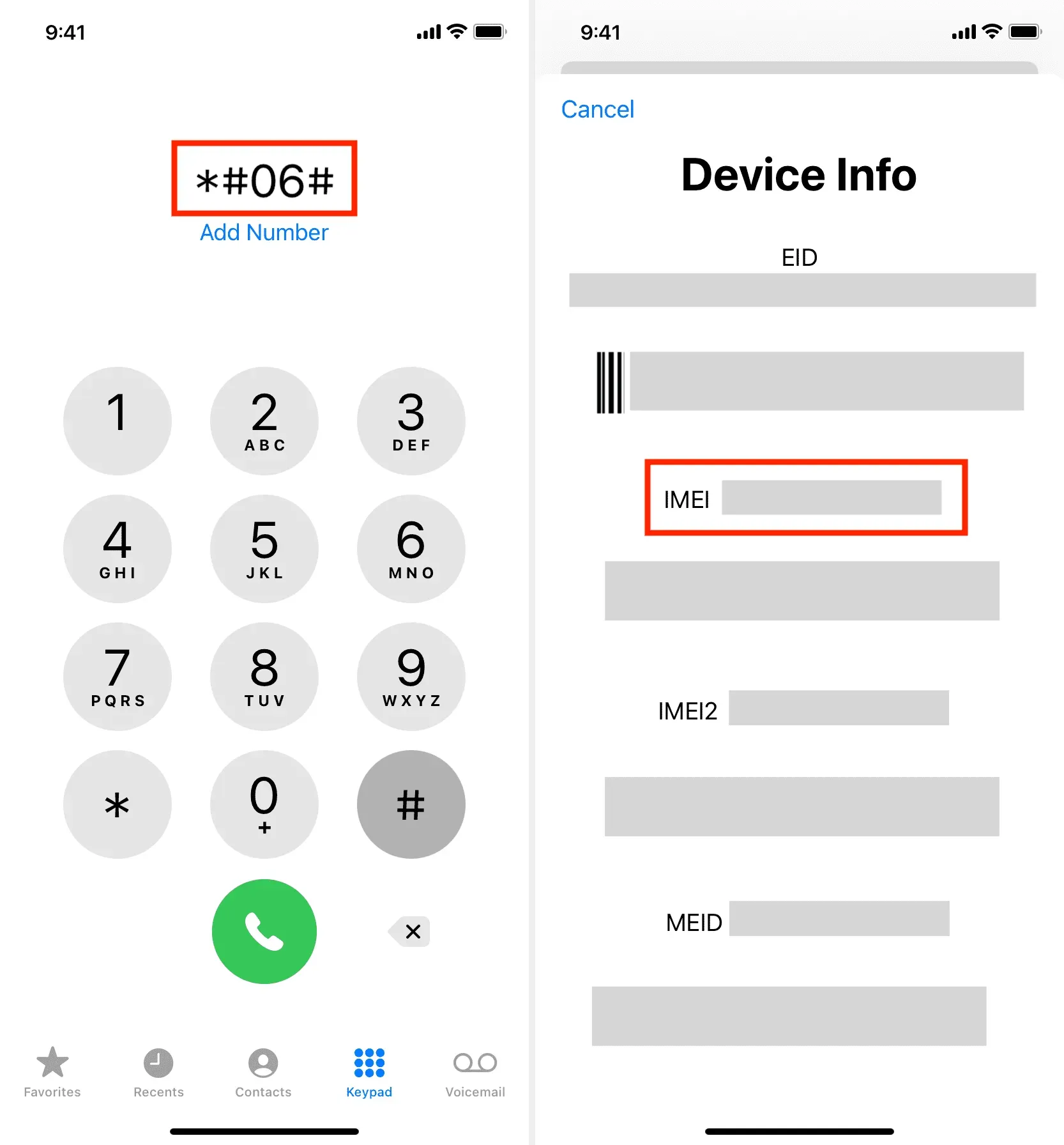
Загляните внутрь лотка для SIM-карты или на заднюю панель iPhone.
- Извлеките лоток для SIM-карты вашего iPhone 6S или новее с помощью инструмента для извлечения SIM-карты, и вы увидите на нем номер IMEI. Примечание. iPhone 14, купленный в США, не имеет физического слота для SIM-карты.
- Для iPhone 5–iPhone 6 вы найдете номер IMEI на задней панели устройства.
- Для моделей от iPhone 3G до iPhone 4S серийный номер и IMEI можно найти на лотке для SIM-карты.
- А если у вас самый первый iPhone, вы найдете серийный номер и IMEI, выгравированные на задней панели устройства.
Используйте свой компьютер, чтобы увидеть номер IMEI вашего iPhone
- Подключите ваш iPhone с помощью кабеля к вашему Mac или ПК.
- Откройте Finder на Mac или iTunes на ПК с Windows и найдите свое устройство.
- Дважды щелкните название модели вашего iPhone, и он покажет номер IMEI.
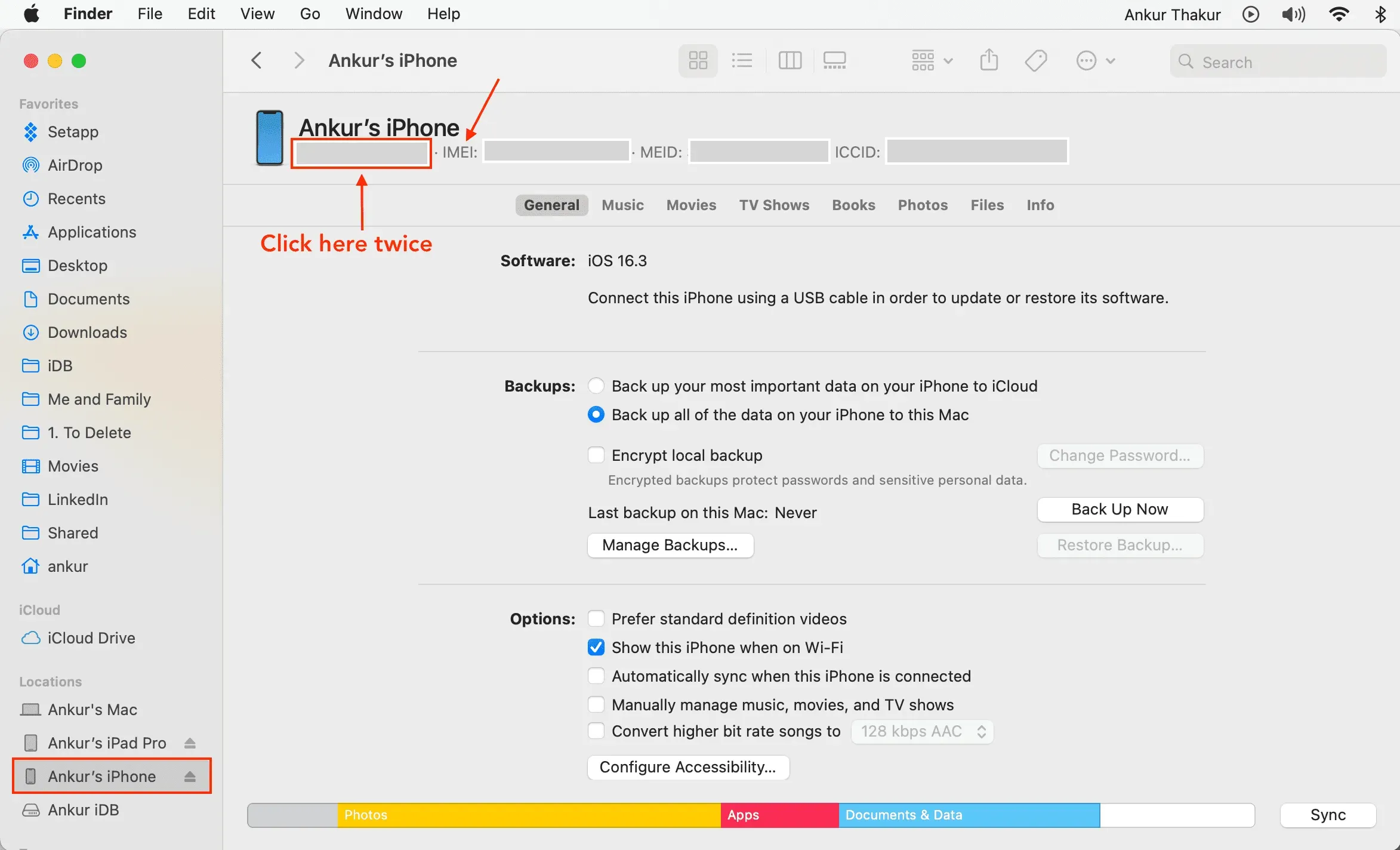
Найдите номер IMEI, если у вас нет с собой iPhone
Если ваш iPhone потерян, украден или не включается, вы можете использовать один из приведенных ниже способов, чтобы показать его номер IMEI.
Используйте другое устройство Apple
- Откройте приложение «Настройки» на другом iPhone или iPad.
- Коснитесь своего имени вверху.
- Прокрутите вниз до раздела устройств и выберите одно из них. На следующем экране вы увидите номер IMEI.
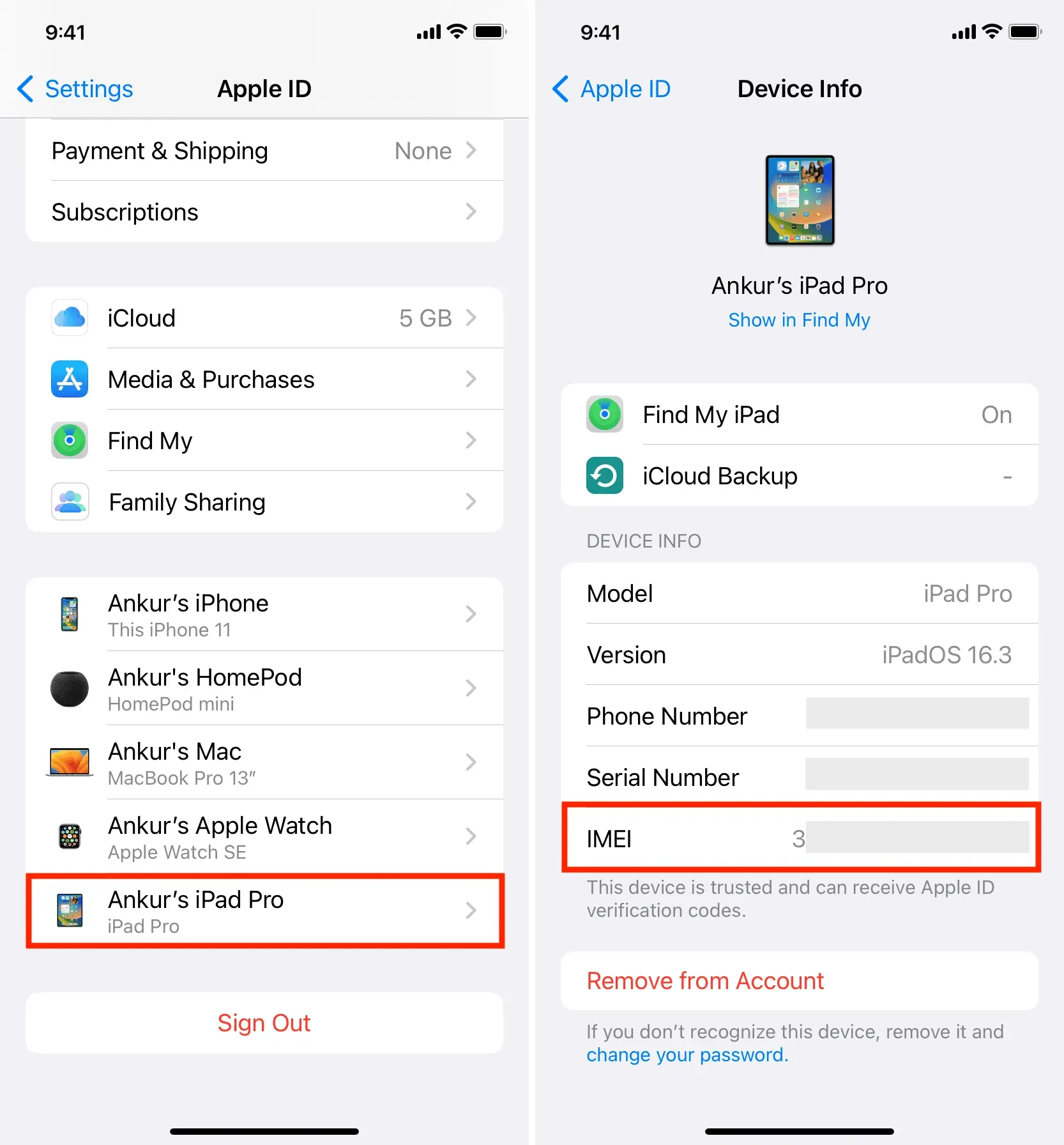
Смотрите на сайте Apple
- Посетите официальный веб-сайт Apple ID и войдите в систему, используя свой Apple ID.
- Выберите «Устройства» и выберите свой iPhone или iPad.
- Появится небольшое всплывающее окно с информацией, включая ваш номер IMEI.
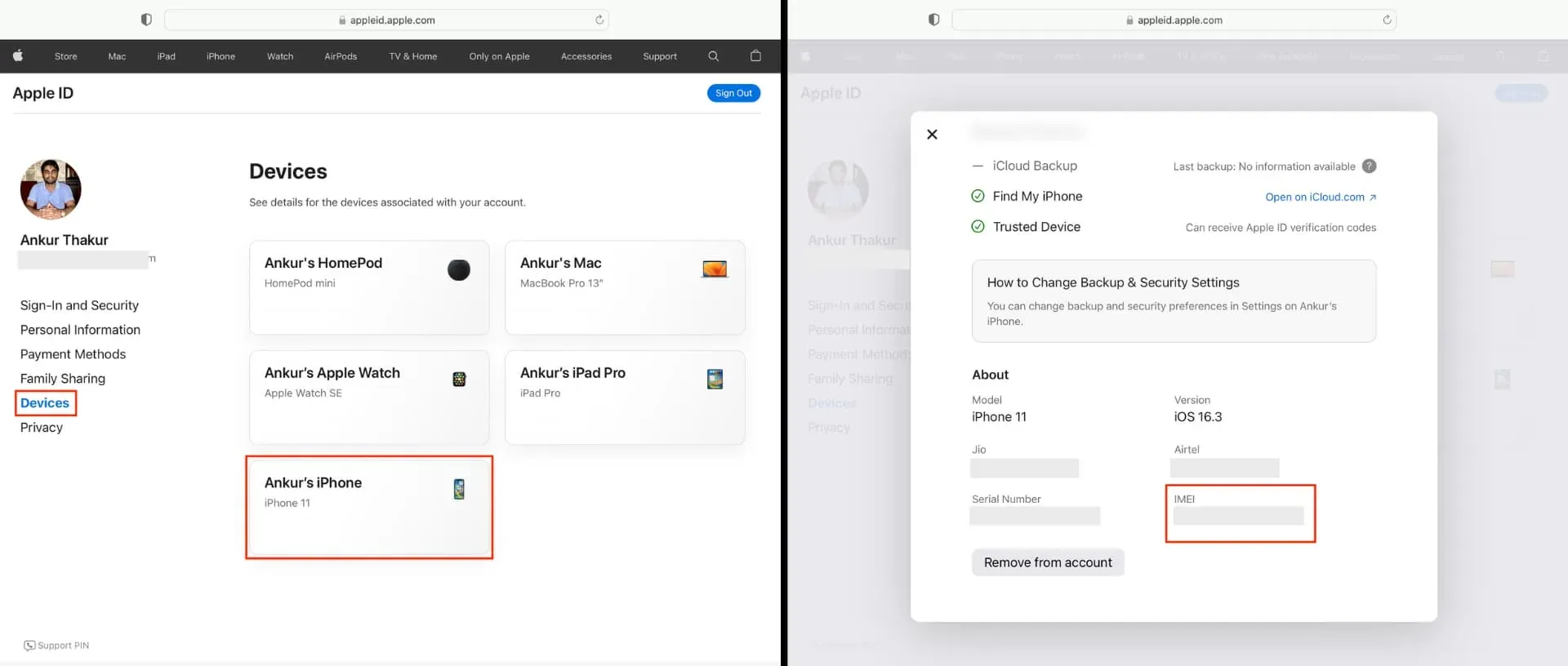
Ищите IMEI на коробке iPhone или iPad
Если у вас нет с собой устройства, но сохранилась упаковка, в которой вы его приобрели, серийный номер и IMEI указаны на штрих-коде на обратной стороне коробки.
Используйте номер IMEI, чтобы проверить подлинность вашего iPhone и гарантийное покрытие.
- Перейдите на веб-сайт Apple CheckCoverage .
- Введите номер IMEI вашего iPhone (убедитесь, что между цифрами нет пробелов).
- Введите правильный код подтверждения и нажмите «Продолжить».
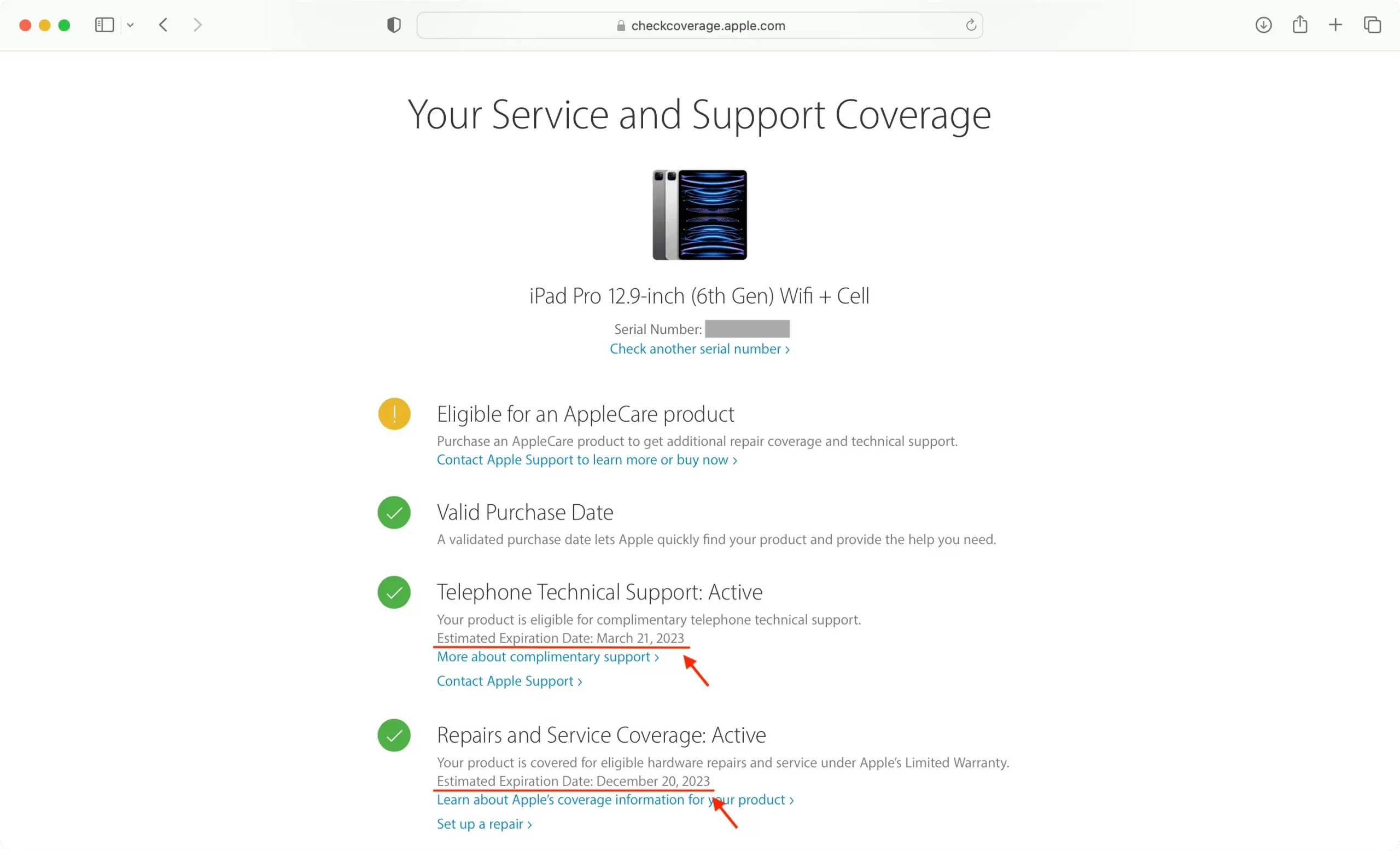
Если ваш iPhone оригинальный, вы увидите различную информацию о нем, такую как название модели, наличие действительной даты покупки устройства, а также статус поддержки, ремонта и обслуживания телефона.